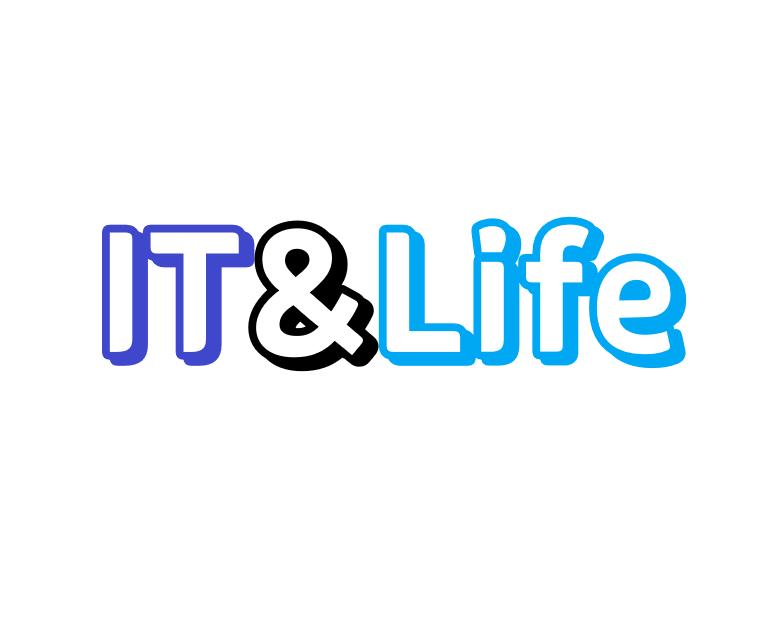따끈따근 최신글
-
노트북 저장장치를 SSD로 바꿀때 주의해야할 점
안녕하세요. 오늘은 저의 경험담을 말해보려고 합니다. 용어가 오려울 시 저의 지난 블로그를 살펴봐 주시길 바랍니다. 누구나 노트북 한대 쯤은 가지고 계실 것입니다. 저도 노트북 한대를 갖고 있었습니다. 그런데 문제가 있었습니다. 그 노트북은 HDD를 사용하고 있다는 점입니다. 저번에 HDD와 SDD 차이를 다뤘던 적이 있었는데 HDD는 속도가 느립니다. 당연히 저의 노트북도 속도가 굉장히 느렸죠. 그래서 바꿨습니다. NVME로요... NVME는 문제가 한가지 있습니다. NVME에 맞는 소켓에 끼워야 한다는 것입니다. 우리가 주로 SATA 소켓과 M.2소켓을 사용하는데 NVME는 M.2소켓을 이용합니다. 노트북에 M.2 소켓이 있어서 저는 NVME를 샀습니다. 그런데 속도이 반토막 났습니다. 원래 3000..
-
저장장치 교체할 때 팁(노트북, 데스크탑)
안녕하세요. 오늘은 노트북과 데스크탑의 저장장치를 교체할 떄의 주의점을 알아보겠습니다. 1.저장장치 종류? 저장장치에는 크게 SSD와 HDD로 나누어져 있습니다. SSD는 용량 대비 가격은 높지만 성능이 좋고 HDD는 용랼대비 가격은 낮지만 성능이 좋지 않습니다. 따라서 주로 HDD는 저장용, SSD는 드라이브C용(윈도우 드라이브)로 사용합니다. 2.윈도우 드라이브가 SSD면 뭐가 좋나요? 부팅속도나 인터넷 속도 등이 매우 빨라집니다. 만약 오래된 노트북을 가지고 계신다면 SSD로 교체하면 매우 빨라지는 걸 느끼실 수 있을겁니다. 3.SSD 종류 SSD에도 종류가 있습니다. 매우 복잡하죠... 일단 크게 SATA와 M.2로 나눌 수 있습니다. 두개가 호환되지 않기 때문에 잘 보셔야 합니다. 컴퓨터 메인보..
-
내 컴퓨터 성능알아보기(유저벤치마크, 시네벤치 등)
안녕하세요 우산입니다. 오늘은 나의 컴퓨터 성능 알아보기(벤치마크) 를 한번 해 보도록 하겠습니다. 바로 시작하겠습니다. userbenchmark 저가 유저 벤치마크 사용법을 올린 적이 있습니다. https://www-woosan.tistory.com/9 cpu 비교(유저벤치마크) 사용법 안녕하세요 우산입니다. 오늘은 유저 벤치마크 사용법에 대해 알아볼것인데요. 바로 시작해보겠습니다. userbenchmark 일단 먼저 사이트에 들어가 주겠습니다. https://cpu.userbenchmark.com/ CPU UserBenchmarks.. www-woosan.tistory.com 여기서 오늘은 벤치마크! 일단 사이트에 들어가주시면 맨앞에 다운로드가 나옵니다. 사이트:https://cpu.userbench..
-
작업표시줄 투명으로 바꾸기-내컴퓨터 꾸미기 프로젝트1탄
안녕하세요 우산입니다. 이건 내컴퓨터 꾸미기 프로젝트인데요. 컴퓨터 꾸미기 보다는 편리한기능(?) 같은거도 여기 올릴 예정입니다. 시작 오늘은 작업표시줄을 투명으로 바꿀겁니다. 일단 먼저 설치를 해주어야 될 것이 있습니다. 마이크로소프트 스토어에서 translucentTB를 검색해 줍니다. 이걸 실행하면 이게 뜰 것입니다. 하나하나 해석해 봅시다. regular: 평소에 어떻게 할 건지를 나타냅니다. regular중에서도 여러가지 잉글리쉬가 있는데 normal은 보통때이고 clear은 완전투명 그리고 blur등이 있는데 clear이 완전 투명입니다. 그러니 clear로 해주세요! 다른것들도 적용해보세요. maximised window: 이건 극대화 하는것(?)같습니다. 그러니까 이걸 켜야 완전히 투명해 ..
-
cpu 비교(유저벤치마크) 사용법
안녕하세요 우산입니다. 오늘은 유저 벤치마크 사용법에 대해 알아볼것인데요. 바로 시작해보겠습니다. userbenchmark 일단 먼저 사이트에 들어가 주겠습니다. https://cpu.userbenchmark.com/ CPU UserBenchmarks - 1173 Processors Compared cpu.userbenchmark.com 이 사이트에 들어가 주셨다면 이제 시작해보도록 하겠습니다. cpu.....중앙처리정보장치 비교 일단 먼저 자신이 비교하고싶은 cpu를 검색창에 적어줍니다. 여기에 자신이 적고싶은 cpu이름을 적어줍니다. 자신이 원하는cpu를 치면 이게 나오는데 user(사용자)의 수가 많으면 많을수록 신뢰도가 높아집니다. 그러니 제일 위에거 선택하면 됩니다. 옆에는 비교하는 칸도 나오는..